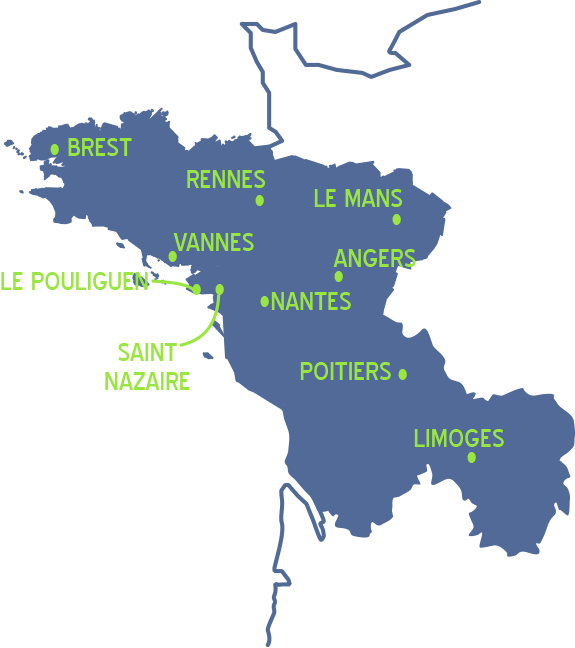1- Fiche produit
Procédure
Pour vous connecter, rendez-vous sur www.letempledujeu.fr/ecrire en indiquant votre identifiant ainsi que votre mot de passe. Retournez ensuite sur la page du site pour effectuer votre recherche.
Rendez-vous sur la page du jeu que vous souhaitez compléter et/ou modifier, soit en tapant directement sa référence dans la barre de recherche du site soit en tapant son nom (attention, vous aurez peut-être à mettre un point d’exclamation devant le nom du jeu que vous souhaitez consulter si celui-ci n’est plus en stock).
Insérer l’image principale
Une fois arrivé sur la page de l’article voulu, commencez par mettre l’image de la boite de jeu en cliquant sur l’onglet « Image principale » à gauche, puis cliquez sur Envoyer.
Compléter la fiche produit
Une fois de retour sur la page du produit, cliquez ensuite sur l’onglet « Consulter » de la « Fiche article » à gauche de votre écran. Vous arriverez sur la fiche produit interne, qu’il vous est possible de modifier et compléter.
Les mots-clés
A quoi servent les mots-clés ?
Pour avoir accès à la liste des mots-clés que vous pouvez ajouter, vous avez seulement à passer le pointeur de la souris sur le titre « Mots-clés », la liste déroulante s’affichera ensuite comme montré ci-dessous :
Légende :
— 1 : Mot-clé « Auteurs »
— 2 : Mot-clé « Editeurs »
— 3 : Mot-clé « Caractéristiques du jeu » : Avec la liste déroulante, cliquez sur le mot-clé correspondant au jeu puis sur « Choisir ». Vous pouvez ajouter plusieurs caractéristiques parmi les mots-clés qui composent actuellement la catégorie :
- —Contenu sans texte
- —Figurine à peindre
- —Initiation
- —Jeu de plateau
- —Jeu surdimensionné
- —Jeu à deux
- —Jeu de cartes
- —Jeu Solo
— 4 : Mot-clé « Illustrateurs »
— 5 : Mot-clé « Jeux de Figurines »
— 6 : Mot-clé « Jeux de rôles »
— 7 : Mot-clé « Mécanique »
— 8 : Mot-clé « Thème »
— 9 : Mot-clé « Langue »
— 10 : Mot-clé « Prix »
— 11 : Mot-clé « Protège-cartes »
— 12 : Mot-clé « system règle JDR »
— 13 : Mot-clé « Client pro »
— 14 : Mot-clé « Interne » : Cette catégorie est uniquement destinée au personnel de la boutique : Terres de jeux et favori
- —Accessoires
- —Bloc le saviez-vous ? : Ne pas utiliser
- —Cdiscount : Ne pas utiliser
- —Edito : Ne pas utiliser
- —Favori : Jeux préférés du personnel
- —Indispensable : Jeux qui ne sont pas forcément les préférés du personnel mais qui ont un intérêt commercial important (exemple Dobble)
- —Liste stagiaire : Jeux qui font partis des références essentielles à connaître pour les stagiaires.
- —Mega menu : Ne pas utiliser
- —Pas de frais de port : Ne pas utiliser
- —Pre-co possible : Ne pas utiliser pour l’instant
- —Terres de Jeux : Jeux qui conviennent à la cible des professionnels. Le mot clé sert à faire en sorte que les jeux apparaissent sur le site de Terres de Jeux. (voir avec le responsable des jeux à inclure dans ce mot-clé en cas de doute)
- —Tournois : Ne pas utiliser
Pour chaque Jeu, essayez de compléter la fiche au maximum. Si vous ne trouvez pas de mots clés adéquats, parlez-en à un responsable pour que la liste puisse être complétée proprement. Si vous repérez des erreurs (un auteur dans la catégorie éditeur ou inversement) corrigez-les ou informez un responsable : il suffit de cliquer sur le mot clé en question pour accéder à la page permettant de le modifier.
Notes
- —Un jeu n’est que très rarement dans une seule de ces catégories, bien au contraire !
- —Le but n’est PAS de définir un classement exhaustif des types de jeux qui existent mais au contraire de créer un système POUR LES CLIENTS.
- —Si j’aime un jeu qui est référencé dans “Ambiance”, alors en cliquant sur celui-ci je vais tomber sur des jeux susceptibles de m’intéresser. A l’inverse, si je recherche un “jeu de poche” “coopératif” ou un jeu “pédagogique” de “mémoire” et d’observation” je vais sélectionner les mots-clés correspondant.
- —Cet ensemble de mots-clés ne doit s’adapter qu’aux jeux de société/jeux traditionnels (en gros ce qu’il y a à MED)
- —Si vous êtes amenés à faire la fiche d’un jeu pour lequel vous ne voyez pas ici de mot-clef adapté, il faut en discuter ensemble pour en créer un nouveau et pas ne rien mettre, ni balancer n’importe quel autre sous peine d’obtenir un résultat désastreux pour les clients.
- —Ces mots-clefs doivent être mis uniquement sur les jeux de base ou bien les extensions jouables indépendamment (sauf si ces extensions modifient une caractéristique du jeu de base.)
Modifier le texte
Après le bloc « Mot-Clé », vous devrez cliquer sur « Modifier cet article » pour modifier la partie texte de la fiche produit. Dans cette partie, vous aurez à renseigner le matériel, le texte éditeur et la description catalogue.
Dans la rubrique « Matériel », vous devrez indiquer l’ensemble du contenu de la boite de jeu. Vous trouverez ces informations sur les sites internet des éditeurs, sur les boîtes de jeu, ou encore dans les livrets de règles.
Ensuite, vous aurez à écrire un résumé du jeu (rubrique « Texte ») qui doit permettre de décrire dans quel cadre il se joue (par exemple la période historique sur laquelle se base le jeu, etc…) ainsi qu’un aperçu de comment se joue le jeu (brèves indications sur les règles de jeu, sur la mécanique…). Vous pouvez trouver ce texte sur le site internet des éditeurs ou l’écrire vous-même. Il ne faut pas les récupérer sur les sites des concurrents, donc privilégiez surtout les textes éditeurs. Ensuite, il faut compléter la « Description catalogue », qui doit être courte (maximum XXX caractères) et donner un très rapide aperçu du jeu, pour tout simplement, donner envie d’y jouer. Enfin, il faut ENREGISTRER après avoir compléter chacun des éléments (matériel, texte et la description catalogue).
Ajouter des illustrations
Rajouter ensuite des illustrations. Cliquer sur « Ajouter un document » pour ajouter des illustrations.
Chaque article doit avoir au moins deux photos, une première avec la boîte de jeu (que vous devez déjà avoir mis en ligne) et une deuxième avec le contenu du jeu (photos à récupérer sur les sites internet des éditeurs en priorité). La deuxième photo doit être ajoutée au portfolio. Pensez à TELECHARGER la photo que vous avez sélectionnée.
Une autre illustration doit être ajoutée, elle comporte à la fois la boîte et un aperçu du contenu ou du plateau du jeu. Cette photo sera utilisée pour les catalogues et devra être intitulée « catapro - nomdujeu ». La photo catalogue doit faire la taille suivante : 1063 x 709 pixels (comme indiqué dans l’exemple ci-dessous) avec la photo de la boite à gauche et la photo du contenu de la boite à droite. Cette photo NE doit PAS être intégrer au portfolio ! Pensez à TÉLÉCHARGER la photo que vous avez sélectionnée.
Ajouter un document PDF
Toujours au même endroit, rajouter ensuite le document des règles en PDF que vous trouverez aussi sur les sites internet des éditeurs. Faites bien attention à ne joindre, que des règles éditeurs, et non un copié-collé des règles sur Word ou avec le logo d’une autre enseigne. Pensez à TÉLÉCHARGER le document que vous avez sélectionné. Une fois que vous avez téléchargé le document des règles, modifier le (en bas à droite) et renommer le document en indiquant « règles de jeu ». Vous pouvez aussi ajouter d’autres documents tels que des aides de jeu, des règles complémentaires ou alternatives, ou encore les livret de marque.
Compléter les caractéristiques du jeu
Il vous restera un élément à intégrer à la fiche produit pour que celle-ci soit complète. En haut de la fiche produit, cliquez sur « Modifier la fiche », puis aller en bas de page à gauche dans le bloc « Fiche technique ». Ici, vous devrez compléter le nombre de joueurs minimum, maximum, âge mini et maxi, la durée et la difficulté du jeu. Une fois que vous avez compléter ce bloc grâce aux indications que vous avez trouvé soit sur le site de l’éditeur soit sur la boite de jeu soit dans les règles de jeu, cliquez sur « OK ».
Vérifier que la fiche soit bien complète
Vérifier la fiche en ligne ("Voir en Ligne"). S’il y a besoin de modification dans le texte, il suffit de double-cliquer sur celui-ci pour effectuer les changements.